- Συγγραφέας Jason Gerald [email protected].
- Public 2024-01-15 08:12.
- Τελευταία τροποποίηση 2025-01-23 12:15.
Αυτό το wikiHow σας διδάσκει πώς να ανεβάζετε μια νέα εικόνα τρέιλερ σε ένα βίντεο YouTube στο κανάλι σας. Εάν δεν θέλετε να ανεβάσετε μια εικόνα μόνοι σας, μπορείτε να χρησιμοποιήσετε ένα υπάρχον απόσπασμα. Δεδομένου ότι δεν μπορείτε να αλλάξετε πλάνα βίντεο στην εφαρμογή YouTube για κινητά, θα πρέπει να χρησιμοποιήσετε έναν υπολογιστή για να ακολουθήσετε αυτήν τη διαδικασία.
Βήμα
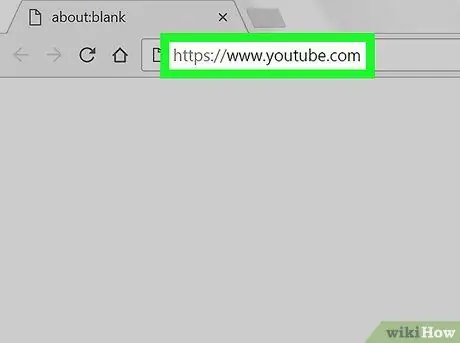
Βήμα 1. Ανοίξτε το YouTube
Επισκεφτείτε τη διεύθυνση https://www.youtube.com/ μέσω του προγράμματος περιήγησης ιστού του υπολογιστή σας. Η αρχική σελίδα του YouTube θα εμφανιστεί εάν είστε ήδη συνδεδεμένοι στο λογαριασμό σας.
Εάν όχι, κάντε κλικ στο " ΣΥΝΔΕΘΕΙΤΕ ”Στην επάνω δεξιά γωνία της σελίδας και, στη συνέχεια, εισαγάγετε τη διεύθυνση email και τον κωδικό πρόσβασής σας όταν σας ζητηθεί.
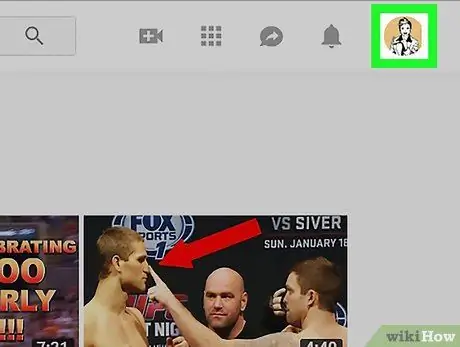
Βήμα 2. Κάντε κλικ στο εικονίδιο προφίλ
Αυτή η κυκλική φωτογραφία (ή αρχικά) βρίσκεται στην επάνω δεξιά γωνία της σελίδας. Μετά από αυτό, θα εμφανιστεί ένα αναπτυσσόμενο μενού.
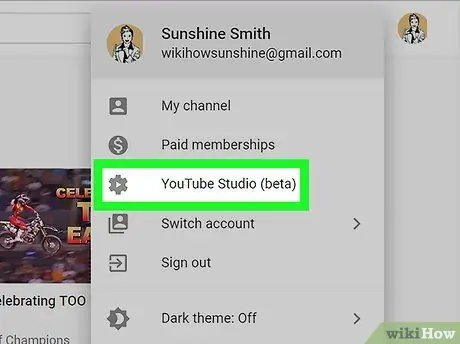
Βήμα 3. Κάντε κλικ στο YouTube Studio (beta)
Αυτή η επιλογή βρίσκεται στο αναπτυσσόμενο μενού. Η σελίδα "YouTube Studio" θα ανοίξει μετά από αυτό.
Ενώ βρίσκεται ακόμα σε δοκιμαστική ή beta περίοδο, η λειτουργία αυτή θα γίνει η κύρια επιλογή του YouTube Studio. Εκείνη τη στιγμή, αυτή η επιλογή μπορεί να εμφανίζεται με την ετικέτα " YouTube Studio "απλα
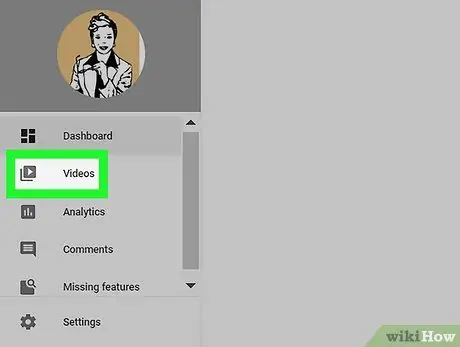
Βήμα 4. Κάντε κλικ στην καρτέλα Βίντεο
Αυτή η καρτέλα βρίσκεται στην αριστερή πλευρά της σελίδας. Μπορείτε να δείτε μια λίστα με όλα τα βίντεο που έχουν μεταφορτωθεί.
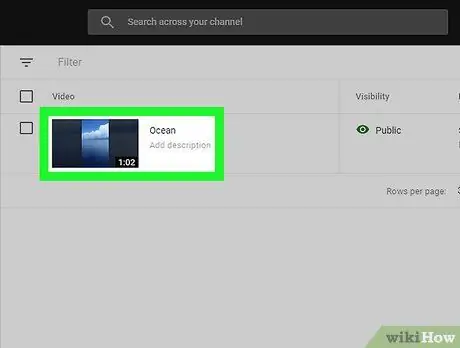
Βήμα 5. Επιλέξτε βίντεο
Βρείτε το βίντεο με την εικόνα τρέιλερ που θέλετε να αλλάξετε και, στη συνέχεια, κάντε κλικ στον τίτλο του. Η σελίδα βίντεο θα ανοίξει.
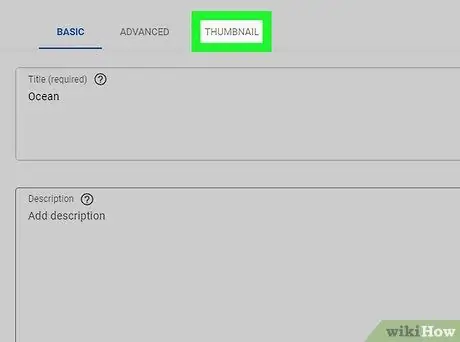
Βήμα 6. Κάντε κλικ στην καρτέλα THUMBNAIL
Αυτή η καρτέλα βρίσκεται στο επάνω μέρος της σελίδας βίντεο.
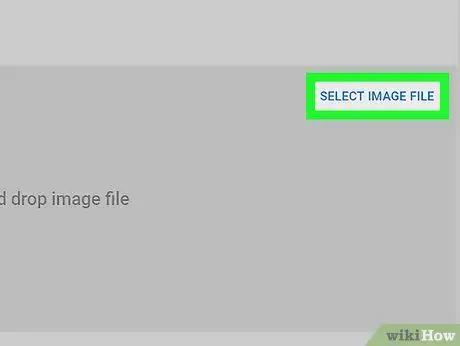
Βήμα 7. Κάντε κλικ στο SELECT IMAGE FILE
Αυτός ο μπλε σύνδεσμος βρίσκεται στο κάτω μέρος της σελίδας. Μόλις κάνετε κλικ, θα εμφανιστεί ένα παράθυρο File Explorer (Windows) ή Finder (Mac).
Εάν θέλετε να χρησιμοποιήσετε μια υπάρχουσα εικόνα τρέιλερ που επιλέγεται αυτόματα από το YouTube, κάντε κλικ στην εικόνα που θέλετε πάνω από το " ΕΠΙΛΟΓΗ ΑΡΧΕΙΟΥ ΕΙΚΟΝΑΣ " Μετά από αυτό, μπορείτε να προχωρήσετε στο τελευταίο βήμα σε αυτό το άρθρο.
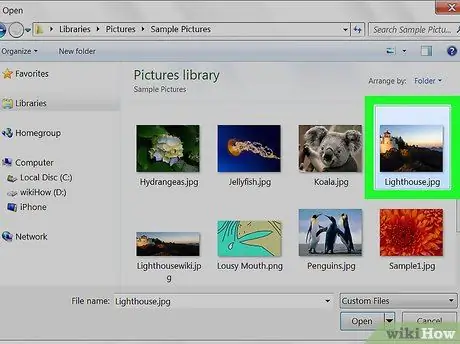
Βήμα 8. Επιλέξτε μια φωτογραφία
Μεταβείτε στον κατάλογο όπου είναι αποθηκευμένη η φωτογραφία που θέλετε να χρησιμοποιήσετε ως στιγμιότυπο και, στη συνέχεια, κάντε απλό κλικ στο αρχείο φωτογραφίας για να το επιλέξετε.
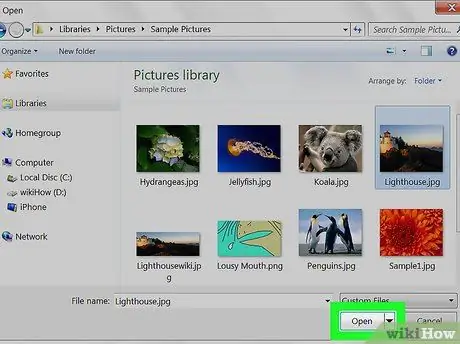
Βήμα 9. Κάντε κλικ στο Άνοιγμα
Βρίσκεται στην κάτω δεξιά γωνία του παραθύρου. Μετά από αυτό, η φωτογραφία θα μεταφορτωθεί στη σελίδα βίντεο.
Σε υπολογιστή Mac, κάντε κλικ στο " Επιλέγω ”.
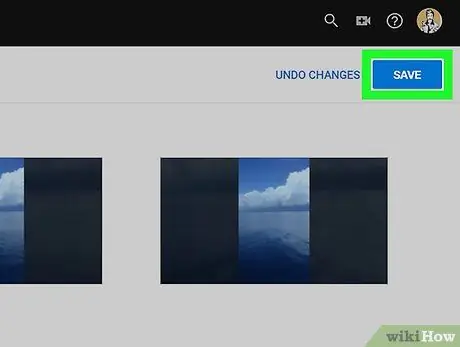
Βήμα 10. Κάντε κλικ στην επιλογή ΑΠΟΘΗΚΕΥΣΗ
Είναι ένα μπλε κουμπί στην επάνω δεξιά γωνία της σελίδας. Το νέο στιγμιότυπο θα αποθηκευτεί στη συνέχεια.






